熔岩字制作方法有很多,最快捷的就是直接使用纹理素材。制作效果之前,自己找一些有裂纹的纹理素材,然后用图层样式等加强纹理效果及颜色,后期渲染高光及火焰等即可。
最终效果

1、打开下图所示的背景素材。
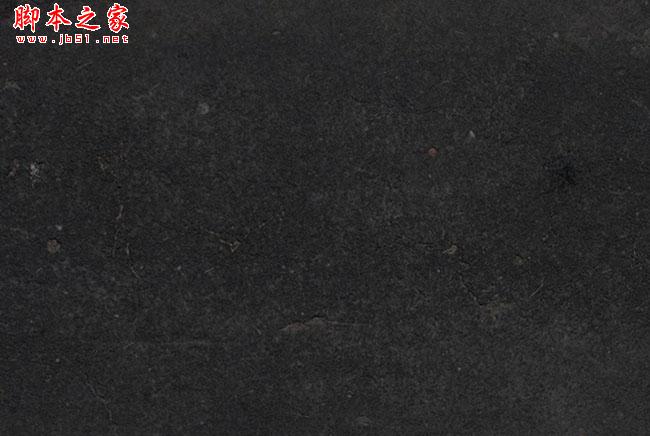
2、加一个小小的径向渐变,反向如下图,混合模式改为“正片叠底”。


3、输入文字,字体找个粗大的。做效果的字体一定要粗大。

4、给文字添加图层样式:
描边-大小1PX、内部、混合模式浅色、类型渐变颜色是FB830E-D43A20、角度90、缩放150%。
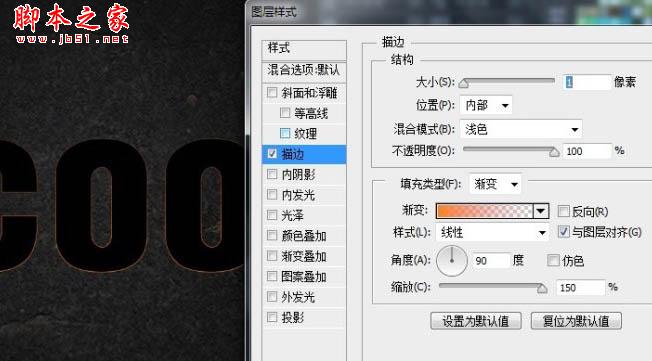
颜色叠加#232323。
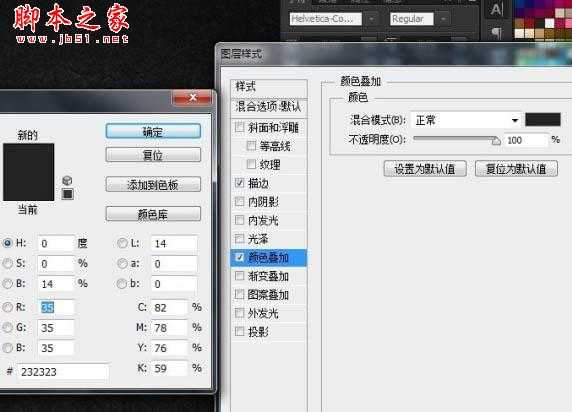
投影:
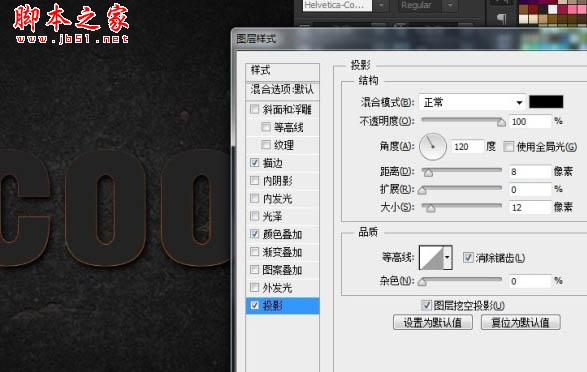
内阴影:给她加点杂色5%、角度90、大小42px、100%:
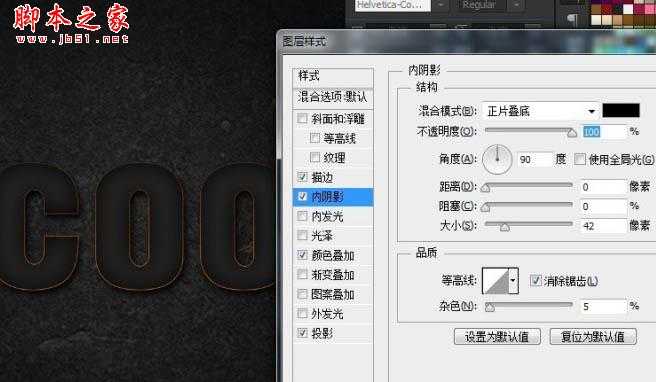
外发光:
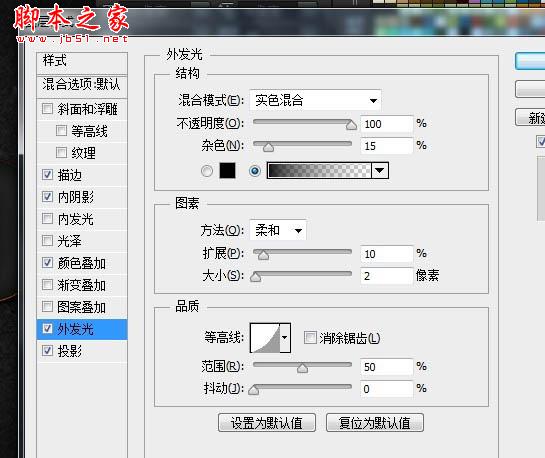
内发光:

斜面浮雕:
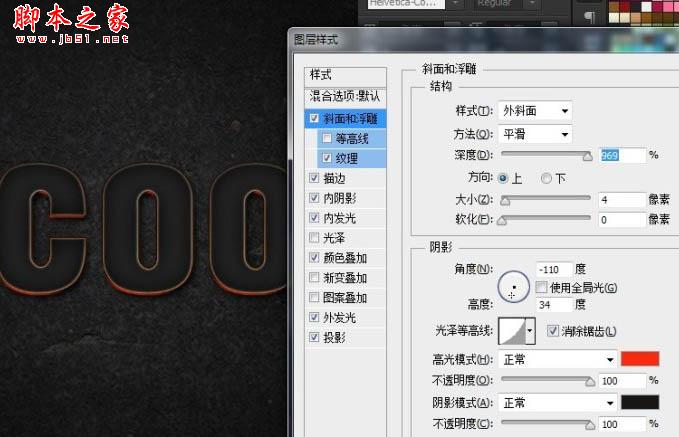
纹理图案,先打开下图所示的素材,定义为图案。

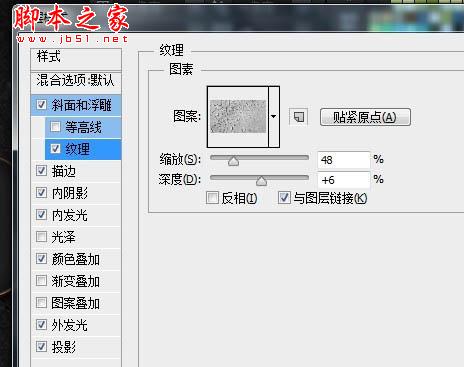
5、然后复制一层,清除所有样式,填充不透明度0%方便我们加更多效果。
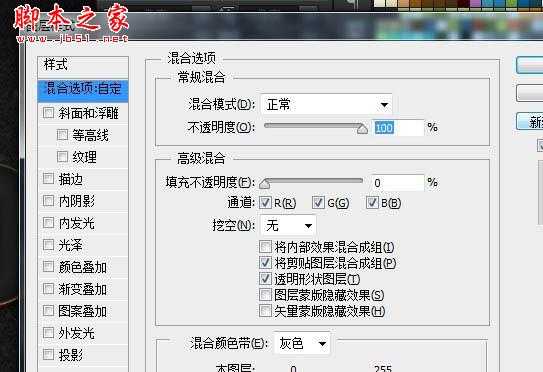
内阴影:
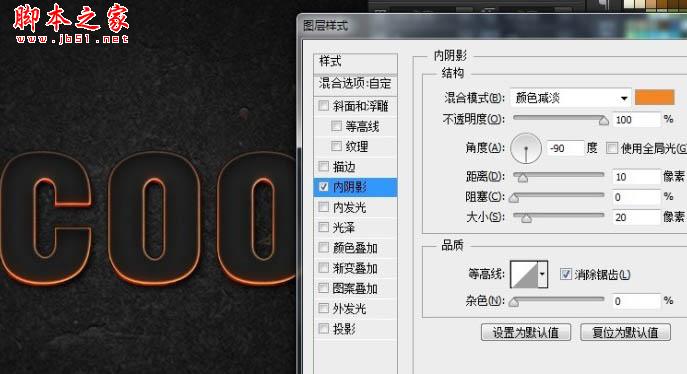
内发光:
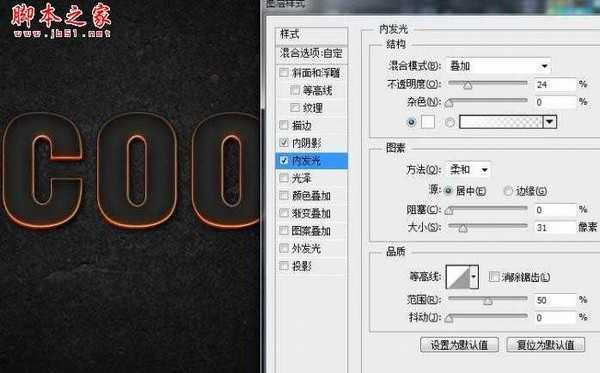
上一页12 下一页 阅读全文
最终效果

1、打开下图所示的背景素材。
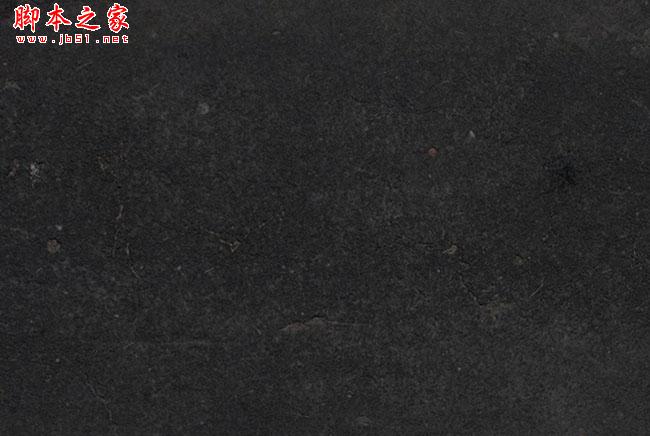
2、加一个小小的径向渐变,反向如下图,混合模式改为“正片叠底”。


3、输入文字,字体找个粗大的。做效果的字体一定要粗大。

4、给文字添加图层样式:
描边-大小1PX、内部、混合模式浅色、类型渐变颜色是FB830E-D43A20、角度90、缩放150%。
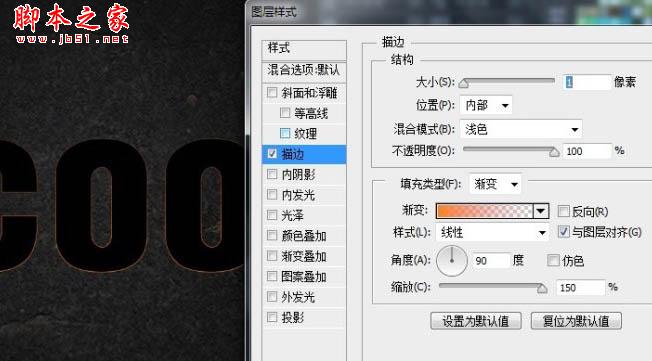
颜色叠加#232323。
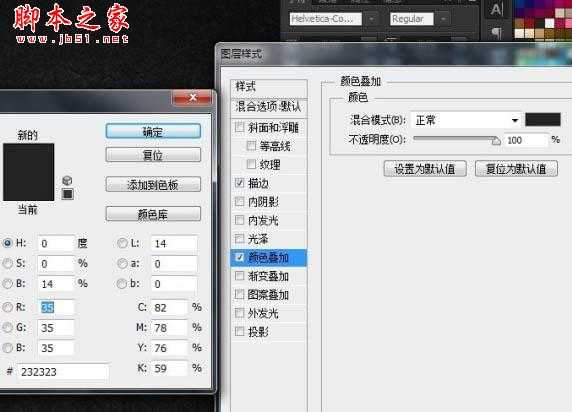
投影:
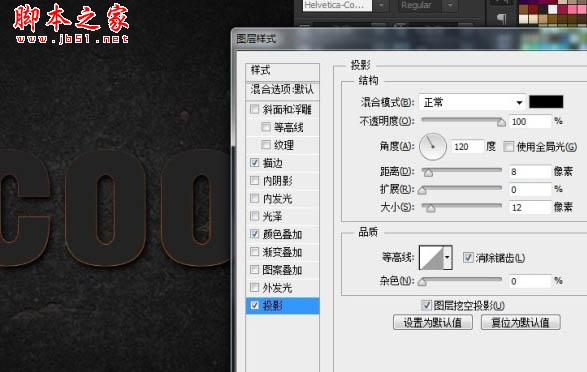
内阴影:给她加点杂色5%、角度90、大小42px、100%:
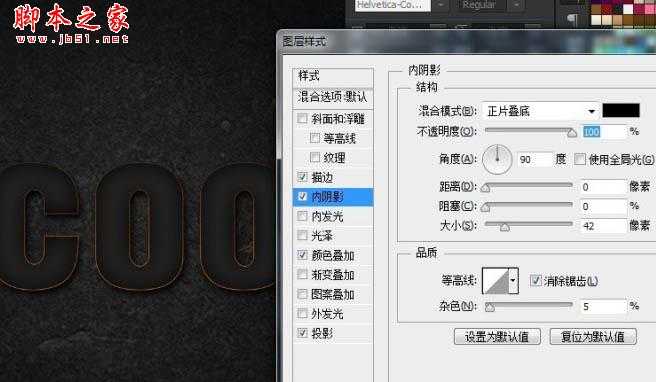
外发光:
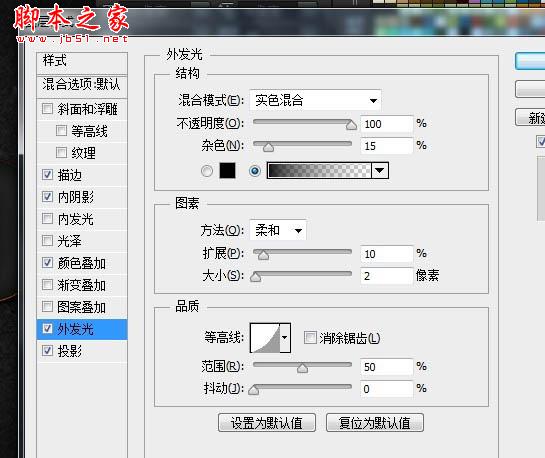
内发光:

斜面浮雕:
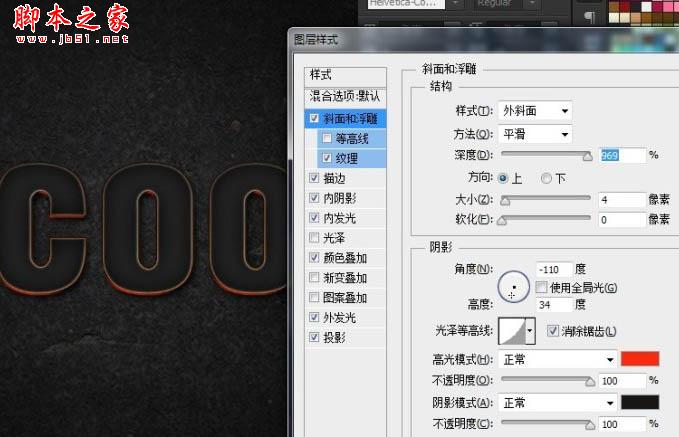
纹理图案,先打开下图所示的素材,定义为图案。

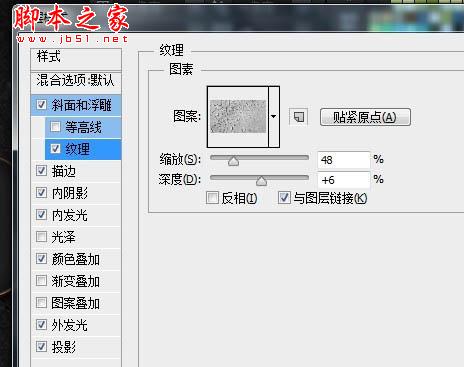
5、然后复制一层,清除所有样式,填充不透明度0%方便我们加更多效果。
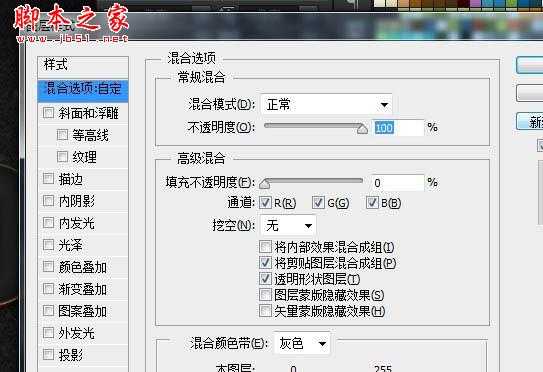
内阴影:
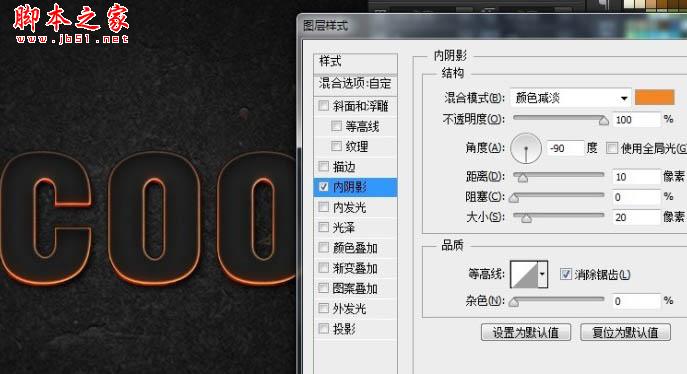
内发光:
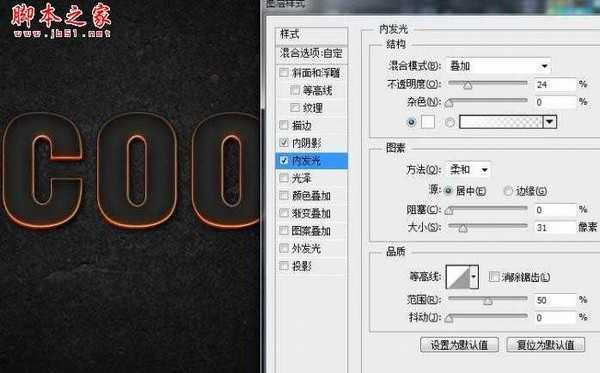
上一页12 下一页 阅读全文
标签:
纹理,图层样式,火焰,熔岩字
免责声明:本站文章均来自网站采集或用户投稿,网站不提供任何软件下载或自行开发的软件!
如有用户或公司发现本站内容信息存在侵权行为,请邮件告知! 858582#qq.com
暂无“photoshop利用纹理及图层样式设计制作火焰熔岩字”评论...
更新动态
2024年11月25日
2024年11月25日
- 凤飞飞《我们的主题曲》飞跃制作[正版原抓WAV+CUE]
- 刘嘉亮《亮情歌2》[WAV+CUE][1G]
- 红馆40·谭咏麟《歌者恋歌浓情30年演唱会》3CD[低速原抓WAV+CUE][1.8G]
- 刘纬武《睡眠宝宝竖琴童谣 吉卜力工作室 白噪音安抚》[320K/MP3][193.25MB]
- 【轻音乐】曼托凡尼乐团《精选辑》2CD.1998[FLAC+CUE整轨]
- 邝美云《心中有爱》1989年香港DMIJP版1MTO东芝首版[WAV+CUE]
- 群星《情叹-发烧女声DSD》天籁女声发烧碟[WAV+CUE]
- 刘纬武《睡眠宝宝竖琴童谣 吉卜力工作室 白噪音安抚》[FLAC/分轨][748.03MB]
- 理想混蛋《Origin Sessions》[320K/MP3][37.47MB]
- 公馆青少年《我其实一点都不酷》[320K/MP3][78.78MB]
- 群星《情叹-发烧男声DSD》最值得珍藏的完美男声[WAV+CUE]
- 群星《国韵飘香·贵妃醉酒HQCD黑胶王》2CD[WAV]
- 卫兰《DAUGHTER》【低速原抓WAV+CUE】
- 公馆青少年《我其实一点都不酷》[FLAC/分轨][398.22MB]
- ZWEI《迟暮的花 (Explicit)》[320K/MP3][57.16MB]
